如何在word文档中截屏?
很多人疑惑word文档工具也可以截屏?如何在word文档中截屏?接下来就给大家简单分享下方法吧!
如何在word文档中截屏?
方法1:首先打开一个要插入截图的word文档。

方法2:点击“插入”按钮,并单击选择“屏幕功能。

方法3:选择需要截图的窗口,并且点击“屏幕剪辑”可以选择大小。

方法4:以下是截图后插入word文档的效果。

如何在word文档中截屏?以上就是it小知识网给大家分享的方法,如有需要可以按照上面步骤操作,希望帮到大家哈!
相关阅读
-
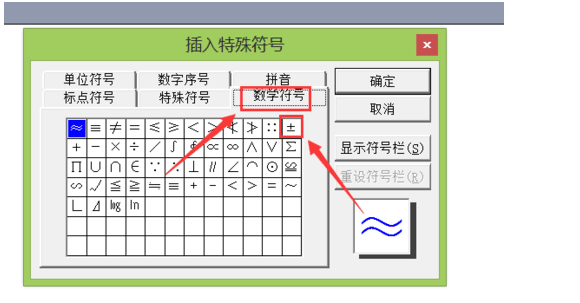
如何在word文档中输入正负号
word是日常中使用的工具之一,如何在word文档中输入正负号?接下来就给大家介绍下具体的操作方法!以上就是it小知识网给大家介绍了【如何在word文档中输入正负号】的内容,希望帮到您,更多教程知识请记得关注我们哈!
-
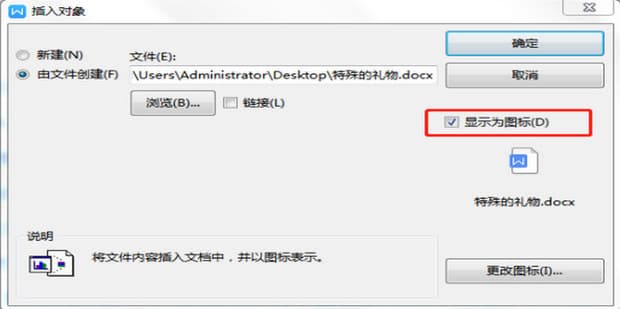
如何在word中插入文档
6:点击确定之后,可以看到成功在word文档中插入了另一个word文件。5:文件名显示出word文件的路径之后,需要勾选“显示为图标”。在我们的日常生活的工作和学习中经常会用到word,那最近有用户因为某些原因,需要在word文档如何加入文档,我们该怎么来操作呢?今天就让it
-
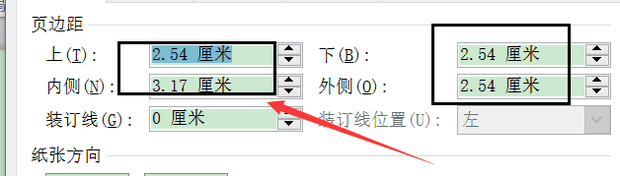
word文档中如何设置不同的页边距
方法5:可以自己设置页边距,就选择最下方的“自定义边距”,如图所示。大家使用word文档排版的时候对设置页边距有一定的要求,那么word文档中如何设置不同的页边距?下面就给大家介绍下设置不同页边距的方法。
-
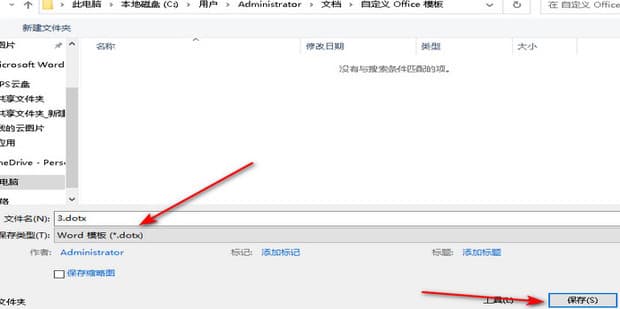
Word文档文件如何保存为模板
有的小伙伴在使用Word程序编辑文字文档的过程中可能会需要将当前文档保存为Word模板,那么Word文档文件如何保存为模板?下面就一起来学习下Word文档文件保存为模板的操作教程吧。
-
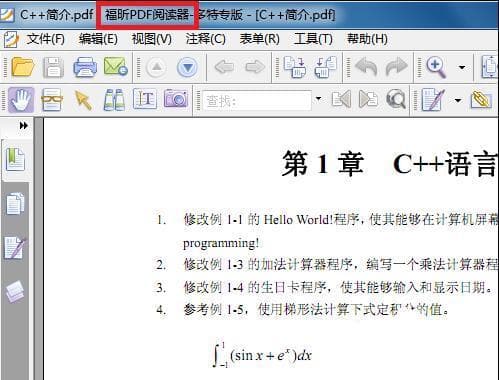
如何将PDF转化为Word格式文档?按照这8个步骤操作就行!
如何将PDF转化为Word格式文档?今天就教大家如何操作使用方法步骤!以上就是it小知识网给大家分享了【如何将PDF转化为Word格式文档】的内容,有关pdf转word文档的方法可以按照上面8个操作方法学习!
-
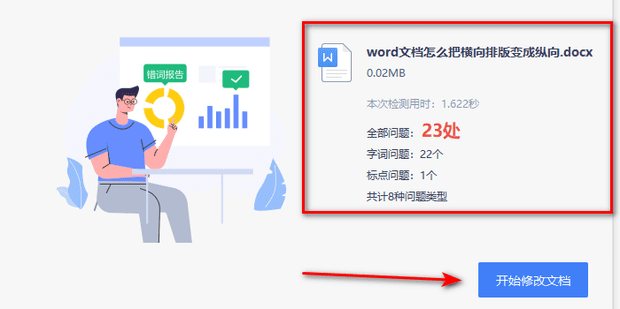
Word文档怎么进行文档校对
我们在用word文档编辑数据时,通常会出现错别字的问题,如何Word文档工具进行文档校对呢?下面就一起跟着it小知识网按照图文的教程方式学习下word文档文档校对的操作方法。
-
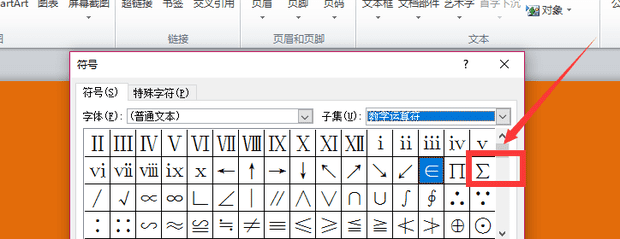
word文档中∑西格玛符号怎么打
3:点击“子集”里的“数学运算符”。数学有很多种符号,这些符号往往不太容易在电脑中打出来,比如说求和符号西格玛,有同学知道怎么将这个符号打出来吗?
-
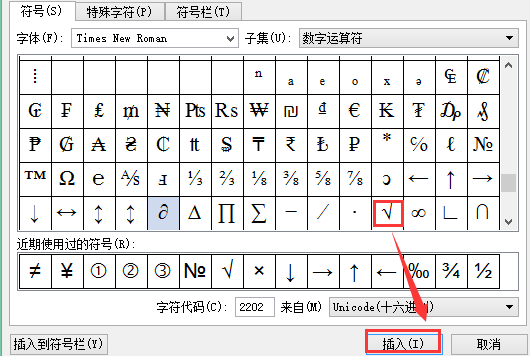
word文档中打√怎么打出来
2:在“其他符号”里面下拉选择“√”,选中后点击“插入”。3:在插入后,就会发现“√”已经插入进文档里。
-
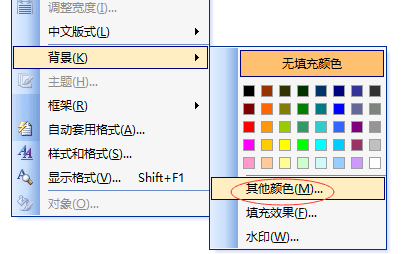
Word文档护眼模式怎么设置
方法1:打开word文档2003,点击上方的“格式”。方法2:点击“格式”下拉框中的“背景”。方法3:选择“背景”中的“其他颜色”。
-
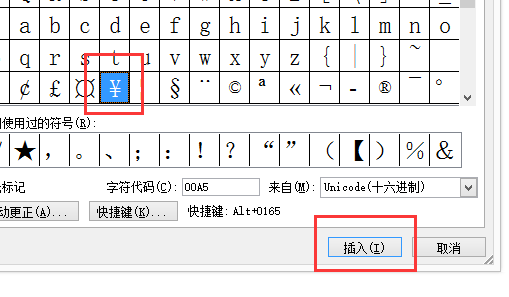
word文档中人民币符号¥怎么打
4:找到点击“¥”然后点击“插入”。2:点击右侧的“符号”,选择里面的“其他符号”。可能有很多的word使用者不知道在哪找人民币符号,下面就和大家来详细的介绍下如何在word中找到人民币符号具体操作如下:
-
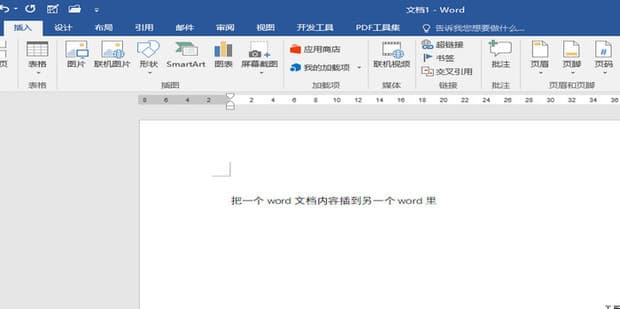
如何把一个word内容放到另一个word
在日常生活和工作中,我们有时需要将两个文档进行结合。然而,很多人并不知道如何在另一个Word文档中插入一个Word文档的内容。下面就让it小知识网给大家来分享下具体的操作方法吧。
-
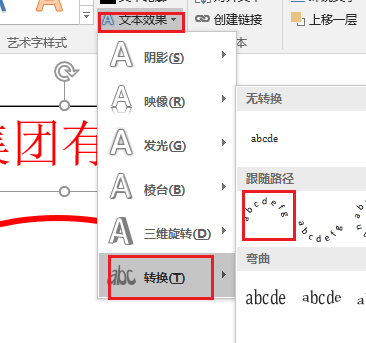
如何在word文档中添加电子印章?word中插入电子印章方法
实际的工作中,签订合同都需要用到公章,如何在word文档中添加电子印章?下面给大家来介绍下word中插入电子印章方法。以上就是it小知识网给大家介绍了【如何在word文档中添加电子印章?word中插入电子印章方法】的内容,大家可以按照上面19个图文教程方法学习哦!

